Bruk kommandoen for sett-konverterings alternativet
Hvis du har en jobb som involverer stor grafikk bør du bruke kommandoen. Ved å kombinere en kommando (CMD) fil og trykke noen få DOS kommandoer, kan du enkelt konvertere et stort antall grafikk fra et format til et annet. Steg 1
Opprett kommando fil
Med Notepad, opprett en kommando fil med navn env.cmd. Denne filen burde inneholde følgende data:
SET GXPATH=C:Program FilesSolidDocumentsSolidConverterGXSCGX
SET PATH=%GXPATH%;%PATH%

Lagre kommandofilen i en ny mappe (her kaller vi den c:tools). Steg 2
Åpne kommandoen og forandre mapper
I Microsoft Windows, åpne en kommando. Dette kan du gjøre fra start menyen ved å velge Programs>Accessories>Command Prompt. Gå til verktøymappen ved å skrive cd c:tools i kommandolinjen og presse Enter. (Note: hvis du er i en mappe som ikke er i c: driveren må du eventuelt skrive c: forran.)

Steg 3
Kjør kommandofil
ITools directory, skriv env.cmd og trykk Enter for å kjøre kommando filen. Kommandoen vil kjøre og returnere til c:tools kommandoen.
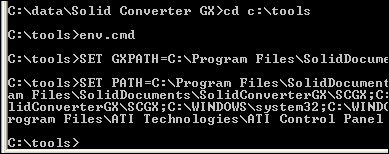
Steg 4
Gå til konverteringsmappen
Ved kommandoen, gå til konverteringsmappen. Her er denne kalt “mybatch” så vi skriver cd c:mybatch for å gå til mappen.
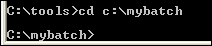
Steg 5
Skriv inn set prossesserings-kommando
Vi vil konvertere en stor gruppe .bnp filer til .jpg. Vi må skrive in følgende kommando, så Enter.
SolidConverterGX.exe /i *.bmp /f jpg
Etter konvertering vil kommandoen vises igjen.

Steg 6
Sjekk konverteringsresultat
For å sikre at konverteringen har vært vellykket, skrivdir og trykk Enter. Din originale filliste vil vises sammen med nye filer med samme filnavn og nye suffixer.
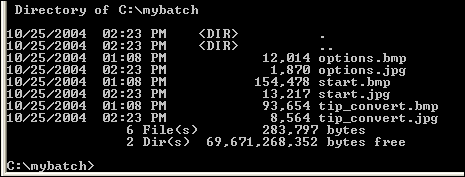
|